vary渲染技巧解密(菜鸟必看)
- 格式:doc
- 大小:18.00 KB
- 文档页数:1
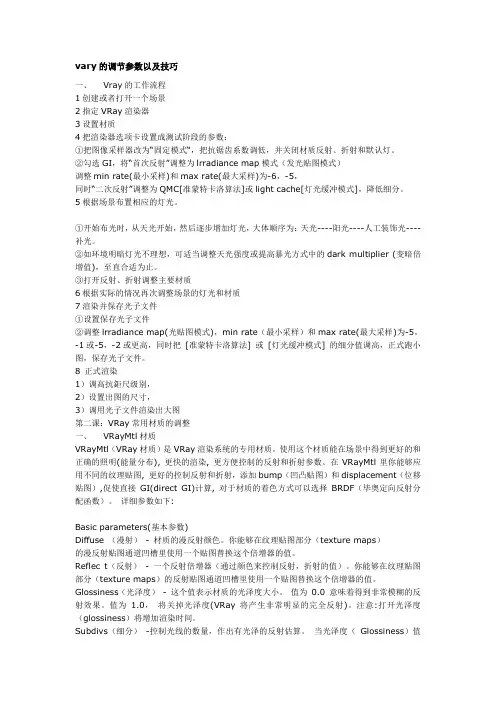
vary的调节参数以及技巧一、 Vray的工作流程1创建或者打开一个场景2指定VRay渲染器3设置材质4把渲染器选项卡设置成测试阶段的参数:①把图像采样器改为―固定模式―,把抗锯齿系数调低,并关闭材质反射、折射和默认灯。
②勾选GI,将―首次反射‖调整为lrradiance map模式(发光贴图模式)调整min rate(最小采样)和max rate(最大采样)为-6,-5,同时―二次反射‖调整为QMC[准蒙特卡洛算法]或light cache[灯光缓冲模式],降低细分。
5根据场景布置相应的灯光。
①开始布光时,从天光开始,然后逐步增加灯光,大体顺序为:天光----阳光----人工装饰光----补光。
②如环境明暗灯光不理想,可适当调整天光强度或提高暴光方式中的dark multiplier (变暗倍增值),至直合适为止。
③打开反射、折射调整主要材质6根据实际的情况再次调整场景的灯光和材质7渲染并保存光子文件①设置保存光子文件②调整lrradiance map(光贴图模式),min rate(最小采样)和max rate(最大采样)为-5,-1或-5,-2或更高,同时把[准蒙特卡洛算法] 或[灯光缓冲模式] 的细分值调高,正式跑小图,保存光子文件。
8 正式渲染1)调高抗鉅尺级别,2)设置出图的尺寸,3)调用光子文件渲染出大图第二课:VRay常用材质的调整一、 VRayMtl材质VRayMtl(VRay材质)是VRay渲染系统的专用材质。
使用这个材质能在场景中得到更好的和正确的照明(能量分布), 更快的渲染, 更方便控制的反射和折射参数。
在VRayMtl里你能够应用不同的纹理贴图, 更好的控制反射和折射,添加bump(凹凸贴图)和displacement(位移贴图),促使直接GI(direct GI)计算, 对于材质的着色方式可以选择BRDF(毕奥定向反射分配函数)。
详细参数如下:Basic parameters(基本参数)Diffuse (漫射)- 材质的漫反射颜色。
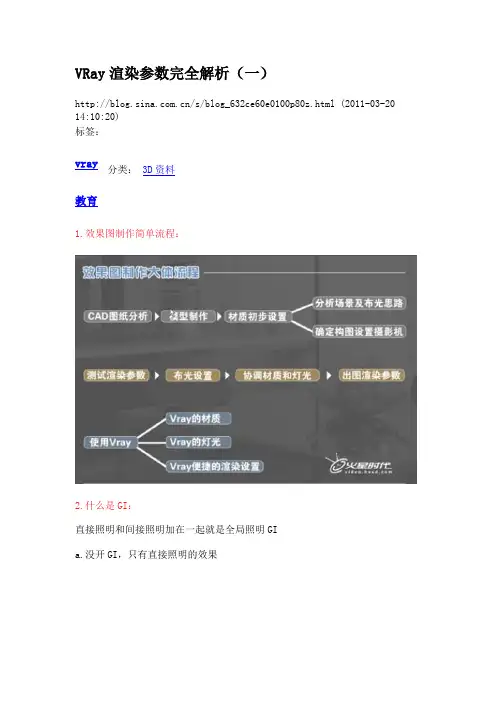
VRay渲染参数完全解析(一)/s/blog_632ce60e0100p80z.html (2011-03-20 14:10:20)标签:vray分类:3D资料教育1.效果图制作简单流程:2.什么是GI:直接照明和间接照明加在一起就是全局照明GIa.没开GI,只有直接照明的效果b.打开GI的全局照明效果3.帧缓存卷展栏a.启用VRay帧缓冲区关闭3D帧缓冲区像素改为“1”,节省内存的方法(在VRay中设置)启用b.图像预览控制:鼠标滚轮进行放大缩小按住ctrl键,点击鼠标左右键进行放大缩小双击左键适应到窗口中键进行拖拽+,-,键进行放大缩小上下左右键移动图像c.几个按钮鼠标指到哪就优先渲染哪,在测试的时候非常重要。
比如修改了哪个地方就可以单独的观察。
色阶,colour correcttion,曝光控制(简单的调节)d.其他图像较大时,可以直接选择一个路径分通道储存4.间接照明标签栏a.启用一般保持默认状态,如果要拉开明暗关系,可以将二次反弹倍增值调小,0.8,0.9。
b.4个间接照明引擎简介发光贴图:是一个采样的差值计算,没有细节。
显而易见,细节部分就运算的不好。
特别是进行动画渲染和模糊渲染时,缺点就很容易体现出来。
对于一些复杂的场景,就会有细节丢失。
但是发光贴图的运算方式,速度会很快,特别是一些平坦的图,比如是像室内大范围的墙壁等颜色差不多的物体进行运算时,会又准又快。
光子贴图:计算场景中所有灯光发射的光子,然后光子在场景中反弹,反弹的点就被存储在光子贴图中进而进行计算。
通过这光子贴图进行计算给GI。
光子贴图的效果不是非常直观。
因为它是计算光子传递的,最大的缺点就是对间接照明就无法计算。
比如天光。
光子贴图只能计算场景中的一些直接照明,比如场景中全的灯光进行亮化的才能进行光子贴图运算。
另外运动模糊,光子贴图也无法运算。
光子贴图可以保存,和发光贴图一样,可以进行反复使用。
它只要计算一次光子在场景中的反弹,无论哪个角度就都可以渲染了。
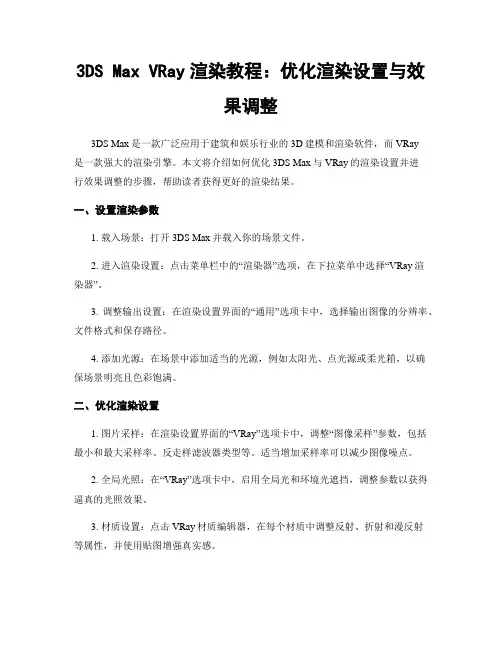
3DS Max VRay渲染教程:优化渲染设置与效果调整3DS Max是一款广泛应用于建筑和娱乐行业的3D建模和渲染软件,而VRay是一款强大的渲染引擎。
本文将介绍如何优化3DS Max与VRay的渲染设置并进行效果调整的步骤,帮助读者获得更好的渲染结果。
一、设置渲染参数1. 载入场景:打开3DS Max并载入你的场景文件。
2. 进入渲染设置:点击菜单栏中的“渲染器”选项,在下拉菜单中选择“VRay渲染器”。
3. 调整输出设置:在渲染设置界面的“通用”选项卡中,选择输出图像的分辨率、文件格式和保存路径。
4. 添加光源:在场景中添加适当的光源,例如太阳光、点光源或柔光箱,以确保场景明亮且色彩饱满。
二、优化渲染设置1. 图片采样:在渲染设置界面的“VRay”选项卡中,调整“图像采样”参数,包括最小和最大采样率、反走样滤波器类型等。
适当增加采样率可以减少图像噪点。
2. 全局光照:在“VRay”选项卡中,启用全局光和环境光遮挡,调整参数以获得逼真的光照效果。
3. 材质设置:点击VRay材质编辑器,在每个材质中调整反射、折射和漫反射等属性,并使用贴图增强真实感。
4. 场景设置:在渲染设置界面的“VRay”选项卡中,调整场景中的全局设置,如全局照明、环境光等。
通过试验不同参数组合来获得最佳效果。
三、调整渲染效果1. 相机设置:点击相机视图,进入相机设置界面,调整焦距、光圈和快门速度等参数。
使用合适的焦深和景深可以增加渲染图像的真实感。
2. 颜色校正:使用VRay帧缓冲窗口中的颜色校正工具来调整图像的亮度、对比度和色彩平衡等参数。
可以根据需要增强或减弱图像的色彩效果。
3. 后期处理:通过引入后期处理工具,如Photoshop等,对渲染结果进行进一步的修整,添加或修改光效、阴影和特效等。
这将增强图像的艺术效果,并使其更具吸引力。
四、渲染与输出1. 设置帧范围:在渲染设置界面的“通用”选项卡中,设置要渲染的帧的范围,如起始帧和结束帧。
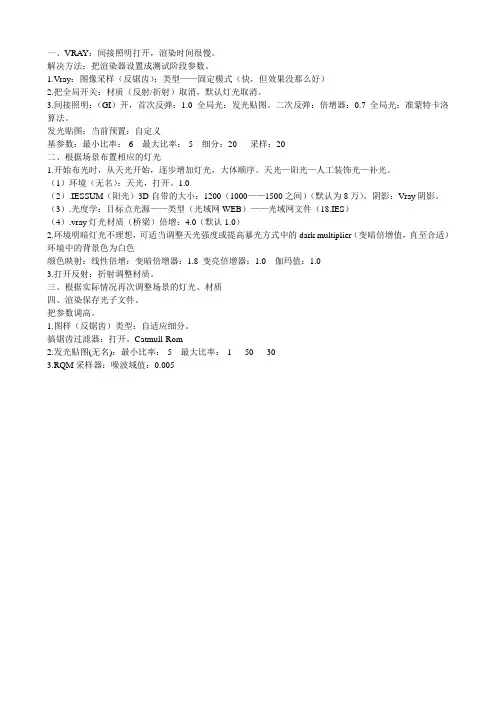
一、VRAY:间接照明打开,渲染时间很慢。
解决方法:把渲染器设置成测试阶段参数。
1.Vray:图像采样(反锯齿):类型——固定模式(快,但效果没那么好)
2.把全局开关:材质(反射/折射)取消,默认灯光取消。
3.间接照明:(GI)开,首次反弹:1.0 全局光:发光贴图。
二次反弹:倍增器:0.7 全局光:准蒙特卡洛算法。
发光贴图:当前预置:自定义
基参数:最小比率:-6 最大比率:-5 细分:20 采样:20
二、根据场景布置相应的灯光
1.开始布光时,从天光开始,逐步增加灯光,大体顺序。
天光—阳光—人工装饰光—补光。
(1)环境(无名):天光,打开。
1.0
(2).IESSUM(阳光)3D自带的大小:1200(1000——1500之间)(默认为8万),阴影:Vray阴影。
(3).光度学:目标点光源——类型(光域网WEB)——光域网文件(18.IES)
(4).vray灯光材质(桥梁)倍增:4.0(默认1.0)
2.环境明暗灯光不理想,可适当调整天光强度或提高暴光方式中的dark multiplier(变暗倍增值,直至合适)环境中的背景色为白色
颜色映射:线性倍增:变暗倍增器:1.8 变亮倍增器:1.0 伽玛值:1.0
3.打开反射:折射调整材质。
三、根据实际情况再次调整场景的灯光、材质
四、渲染保存光子文件。
把参数调高。
1.图样(反锯齿)类型:自适应细分。
搞锯齿过滤器:打开。
Catmull-Rom
2.发光贴图(无名):最小比率:-5 最大比率:-1 50 30
3.RQM采样器:噪波域值:0.005。

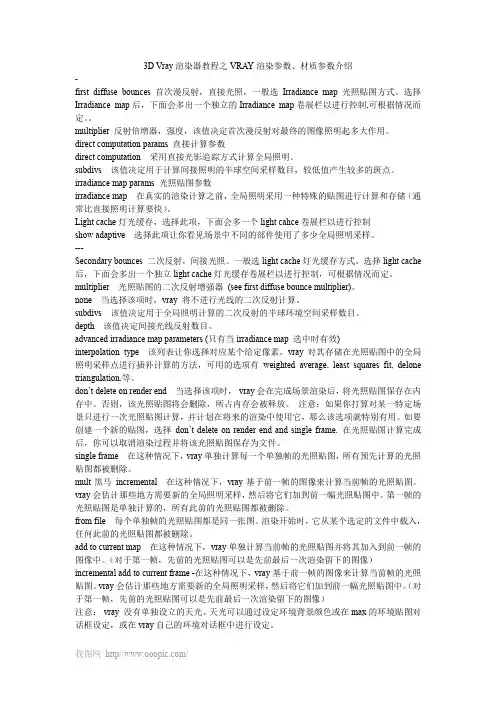
3D Vray渲染器教程之VRAY渲染参数、材质参数介绍-first diffuse bounces 首次漫反射,直接光照,一般选Irradiance map光照贴图方式。
选择Irradiance map后,下面会多出一个独立的Irradiance map卷展栏以进行控制,可根据情况而定。
multiplier 反射倍增器,强度,该值决定首次漫反射对最终的图像照明起多大作用。
direct computation params 直接计算参数direct computation 采用直接光影追踪方式计算全局照明。
subdivs 该值决定用于计算间接照明的半球空间采样数目,较低值产生较多的斑点。
irradiance map params 光照贴图参数irradiance map 在真实的渲染计算之前,全局照明采用一种特殊的贴图进行计算和存储(通常比直接照明计算要快)。
Light cache灯光缓存,选择此项,下面会多一个light cahce卷展栏以进行控制show adaptive 选择此项让你看见场景中不同的部件使用了多少全局照明采样。
---Secondary bounces 二次反射,间接光照。
一般选light cache灯光缓存方式。
选择light cache 后,下面会多出一个独立light cache灯光缓存卷展栏以进行控制,可根据情况而定。
multiplier 光照贴图的二次反射增强器(see first diffuse bounce multiplier)。
none 当选择该项时,vray 将不进行光线的二次反射计算。
subdivs 该值决定用于全局照明计算的二次反射的半球环境空间采样数目。
depth 该值决定间接光线反射数目。
advanced irradiance map parameters (只有当irradiance map 选中时有效)interpolation type 该列表让你选择对应某个给定像素,vray对其存储在光照贴图中的全局照明采样点进行插补计算的方法,可用的选项有weighted average, least squares fit, delone triangulation.等。
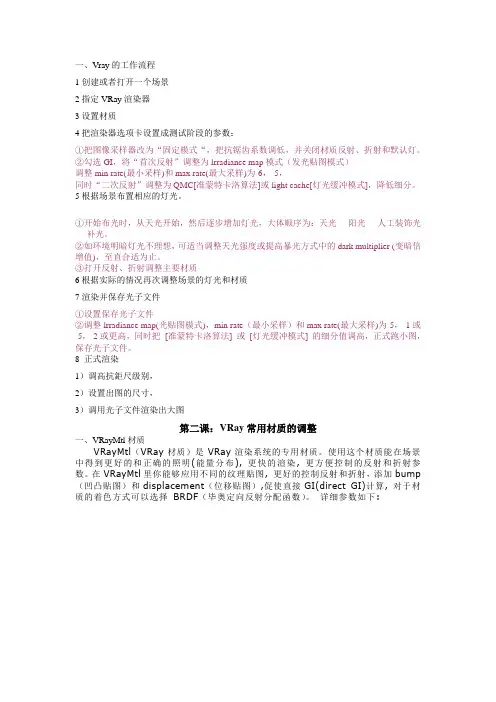
一、Vray的工作流程1创建或者打开一个场景2指定VRay渲染器3设置材质4把渲染器选项卡设置成测试阶段的参数:①把图像采样器改为“固定模式“,把抗锯齿系数调低,并关闭材质反射、折射和默认灯。
②勾选GI,将“首次反射”调整为lrradiance map模式(发光贴图模式)调整min rate(最小采样)和max rate(最大采样)为-6,-5,同时“二次反射”调整为QMC[准蒙特卡洛算法]或light cache[灯光缓冲模式],降低细分。
5根据场景布置相应的灯光。
①开始布光时,从天光开始,然后逐步增加灯光,大体顺序为:天光----阳光----人工装饰光----补光。
②如环境明暗灯光不理想,可适当调整天光强度或提高暴光方式中的dark multiplier (变暗倍增值),至直合适为止。
③打开反射、折射调整主要材质6根据实际的情况再次调整场景的灯光和材质7渲染并保存光子文件①设置保存光子文件②调整lrradiance map(光贴图模式),min rate(最小采样)和max rate(最大采样)为-5,-1或-5,-2或更高,同时把[准蒙特卡洛算法] 或[灯光缓冲模式] 的细分值调高,正式跑小图,保存光子文件。
8 正式渲染1)调高抗鉅尺级别,2)设置出图的尺寸,3)调用光子文件渲染出大图第二课:VRay常用材质的调整一、VRayMtl材质VRayMtl(VRay材质)是VRay渲染系统的专用材质。
使用这个材质能在场景中得到更好的和正确的照明(能量分布), 更快的渲染, 更方便控制的反射和折射参数。
在VRayMtl里你能够应用不同的纹理贴图, 更好的控制反射和折射,添加bump (凹凸贴图)和displacement(位移贴图),促使直接GI(direct GI)计算, 对于材质的着色方式可以选择BRDF(毕奥定向反射分配函数)。
详细参数如下:Basic parameters(基本参数)Diffuse (漫射)- 材质的漫反射颜色。
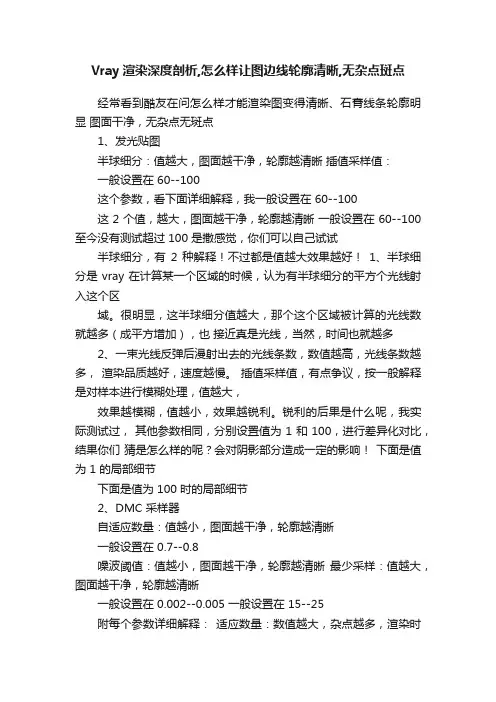
Vray渲染深度剖析,怎么样让图边线轮廓清晰,无杂点斑点经常看到酷友在问怎么样才能渲染图变得清晰、石膏线条轮廓明显图面干净,无杂点无斑点1、发光贴图半球细分:值越大,图面越干净,轮廓越清晰插值采样值:一般设置在 60--100这个参数,看下面详细解释,我一般设置在 60--100这 2 个值,越大,图面越干净,轮廓越清晰一般设置在 60--100 至今没有测试超过 100 是撒感觉,你们可以自己试试半球细分,有2 种解释!不过都是值越大效果越好!1、半球细分是 vray 在计算某一个区域的时候,认为有半球细分的平方个光线射入这个区域。
很明显,这半球细分值越大,那个这个区域被计算的光线数就越多(成平方增加),也接近真是光线,当然,时间也就越多2、一束光线反弹后漫射出去的光线条数,数值越高,光线条数越多,渲染品质越好,速度越慢。
插值采样值,有点争议,按一般解释是对样本进行模糊处理,值越大,效果越模糊,值越小,效果越锐利。
锐利的后果是什么呢,我实际测试过,其他参数相同,分别设置值为 1 和 100,进行差异化对比,结果你们猜是怎么样的呢?会对阴影部分造成一定的影响!下面是值为 1 的局部细节下面是值为 100 时的局部细节2、DMC 采样器自适应数量:值越小,图面越干净,轮廓越清晰一般设置在 0.7--0.8噪波阈值:值越小,图面越干净,轮廓越清晰最少采样:值越大,图面越干净,轮廓越清晰一般设置在 0.002--0.005 一般设置在 15--25附每个参数详细解释:适应数量:数值越大,杂点越多,渲染时间越快,数值越小,杂点越少,渲染时间越慢,数值较敏感,一般给到 0.7-0.8 时渲染速度已经很慢了,测试的时候可以给 0.9 左右。
噪波阀值:控制最终图像中的杂点,数值越小,杂点越少,速度越慢,反之速度越快,杂点越多。
最终时候可以给0.002-0.005,测试的时候可以给 0.02 时间独立:勾选后,在渲染动画时候,会强制每帧都使用同样的样本。
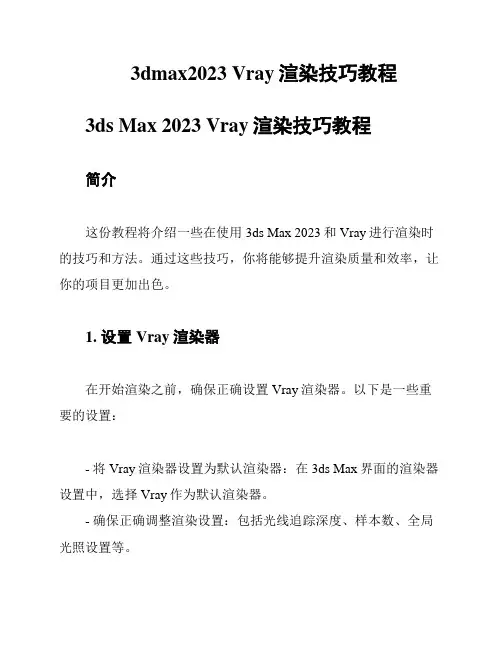
3dmax2023 Vray渲染技巧教程3ds Max 2023 Vray渲染技巧教程简介这份教程将介绍一些在使用3ds Max 2023和Vray进行渲染时的技巧和方法。
通过这些技巧,你将能够提升渲染质量和效率,让你的项目更加出色。
1. 设置Vray渲染器在开始渲染之前,确保正确设置Vray渲染器。
以下是一些重要的设置:- 将Vray渲染器设置为默认渲染器:在3ds Max界面的渲染器设置中,选择Vray作为默认渲染器。
- 确保正确调整渲染设置:包括光线追踪深度、样本数、全局光照设置等。
2. 使用物理相机在渲染中使用物理相机可以提供更真实的效果。
以下是物理相机的一些设置和技巧:- 调整曝光:根据场景的亮度和对比度调整曝光值,以获得更好的渲染结果。
- 使用景深效果:通过调整景深距离和光圈大小,可以模拟出真实世界中的景深效果。
3. 材质和纹理好的材质和纹理设置对于渲染质量至关重要。
以下是一些技巧:- 使用高质量的材质贴图:选择高分辨率的贴图可以提升细节和真实感。
- 调整材质的反射和折射参数:适当调整反射和折射的参数可以获得逼真的镜面和折射效果。
4. 光照光照是创建逼真渲染的重要因素。
以下是一些光照技巧:- 使用HDR贴图作为环境光源:HDR贴图可以提供逼真的全局光照效果。
- 使用Vray光源:Vray提供多种光源选项,如点光源、矩形光源、IES光源等,可以根据场景需求选择合适的光源。
5. 渲染设置优化优化渲染设置可以提高效率和渲染速度。
以下是一些优化技巧:- 使用渲染元素:将不同渲染通道(如反射、折射、阴影等)保存为渲染元素,方便后期调整和合成。
- 使用渲染代理:对于复杂的场景和模型,使用渲染代理可以节省内存和加快渲染速度。
总结通过应用以上的技巧,你将能够在使用3ds Max 2023和Vray 进行渲染时取得更好的效果。
不断尝试并深入理解这些技巧,将使你在渲染领域更加熟练和专业。
祝你渲染工作顺利!注意:本文档只是提供一些基本的渲染技巧教程,具体的设置和效果可能会根据你的项目和需求有所不同。
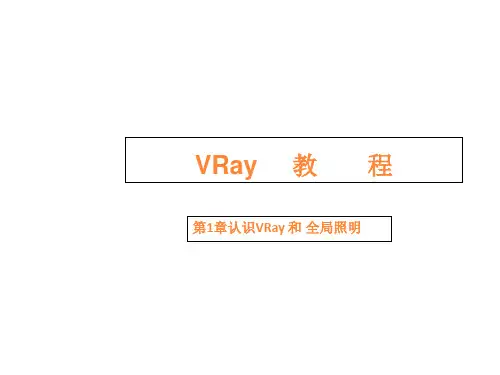
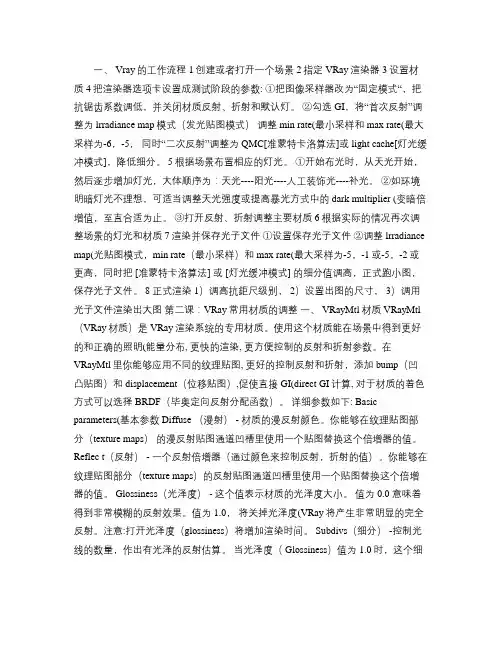
一、 Vray的工作流程 1创建或者打开一个场景 2指定VRay渲染器 3设置材质 4把渲染器选项卡设置成测试阶段的参数: ①把图像采样器改为“固定模式“,把抗锯齿系数调低,并关闭材质反射、折射和默认灯。
②勾选GI,将“首次反射”调整为lrradiance map模式(发光贴图模式)调整min rate(最小采样和max rate(最大采样为-6,-5,同时“二次反射”调整为QMC[准蒙特卡洛算法]或light cache[灯光缓冲模式],降低细分。
5根据场景布置相应的灯光。
①开始布光时,从天光开始,然后逐步增加灯光,大体顺序为:天光----阳光----人工装饰光----补光。
②如环境明暗灯光不理想,可适当调整天光强度或提高暴光方式中的dark multiplier (变暗倍增值,至直合适为止。
③打开反射、折射调整主要材质 6根据实际的情况再次调整场景的灯光和材质 7渲染并保存光子文件①设置保存光子文件②调整lrradiance map(光贴图模式,min rate(最小采样)和max rate(最大采样为-5,-1或-5,-2或更高,同时把 [准蒙特卡洛算法] 或 [灯光缓冲模式] 的细分值调高,正式跑小图,保存光子文件。
8 正式渲染 1)调高抗鉅尺级别, 2)设置出图的尺寸, 3)调用光子文件渲染出大图第二课:VRay常用材质的调整一、 VRayMtl材质 VRayMtl (VRay材质)是VRay渲染系统的专用材质。
使用这个材质能在场景中得到更好的和正确的照明(能量分布, 更快的渲染, 更方便控制的反射和折射参数。
在VRayMtl里你能够应用不同的纹理贴图, 更好的控制反射和折射,添加bump(凹凸贴图)和displacement(位移贴图),促使直接GI(direct GI计算, 对于材质的着色方式可以选择 BRDF(毕奥定向反射分配函数)。
详细参数如下: Basic parameters(基本参数 Diffuse (漫射) - 材质的漫反射颜色。
浅谈Vray渲染器在效果图中真实表现技巧摘要:Vray渲染器是当前业界最为流行的渲染引擎之一,能够生成高度真实的效果图。
在实际应用中,使用Vray渲染器制作真实的效果图需要掌握一定的技巧。
本文介绍了Vray渲染器在效果图中真实表现的关键技巧,包括灯光设置、贴图应用、材质选用等方面,旨在为Vray渲染器应用者提供一些参考和借鉴。
关键词:Vray渲染器;真实表现;灯光设置;贴图应用;材质选用。
正文:Vray渲染器是一款功能强大的渲染引擎,因其渲染速度快、效果真实等优点广受欢迎。
在制作效果图时,使用Vray渲染器能够让效果图更加逼真、真实。
下面介绍Vray渲染器在效果图中真实表现的技巧。
1.灯光设置灯光设置是制作真实效果图不可或缺的步骤之一。
在Vray渲染器中,使用不同类型的灯光可以创造出不同的效果。
例如,使用天光灯可以模拟自然光线的效果,而点光源灯可以用于营造聚光灯效果。
合理的灯光设置可以让场景更加真实,增强视觉体验。
2.贴图应用贴图应用是制作真实效果图的另一个关键环节。
在Vray渲染器中,使用高质量的贴图可以让场景更加逼真。
例如,在渲染地面材质时,使用高清的地砖贴图可以让地面看起来更加真实。
此外,贴图的缩放、旋转、平移等调整也是制作真实效果图的重要手段之一。
3.材质选用在制作真实效果图时,材质的选用对最终效果有着决定性的影响。
在Vray渲染器中,可以选择不同的材质类型,例如金属、塑料、石材等,以及调整不同的材质参数,例如反射率、折射率、粗糙度等。
合理地使用材质可以让场景更加真实、立体,增强观感体验。
总之,使用Vray渲染器制作真实效果图需要掌握一定的技巧。
本文介绍了Vray渲染器在灯光设置、贴图应用、材质选用等方面的关键技巧,希望能够对Vray渲染器应用者提供一些参考和借鉴。
4.光影效果在制作真实效果图时,光影效果也是非常重要的。
Vray渲染器可以通过环境光、摄影机曝光等参数调整来模拟光影效果,如透过窗户的阳光、投射下的影子、夜景中的灯光等细节,都可以提升效果图的真实感。
本指南将粗略地解释大部分的VRay渲染设置.必需要有一些非常基础的3D Studio Max的知识才能理解本指南所讲.要在每一个主题上获得更多的信息,请查阅在线手册.若果你大致上对渲染有个基本的认识的话,那同样是件好事.像全局照明(Global Illumination),光线跟踪(raytracing),抗锯齿(antialiasing),置换(displacement)等术语,在你与VRay共事之前应该不会陌生.本指南所用的VRay版本为1.47.03.1.设置VRay为产品渲染器打开渲染设置对话框,到Current Renderer卷展栏并点击assign按钮来选择产品渲染器.在列表中选择VRay.2.额外的卷展栏在设置VRay为主渲染器后,你会注意到一堆新的卷展栏.每个卷展栏在其名称之前都有"VRay:"的字样,VRay的渲染设置就充满在其中了...下一步将大致讲述每一个卷展栏.3.VRay帧缓冲器(Frame buffer)当激活时,VRay帧缓冲器就取代了Max虚拟帧缓冲器(virtual frame buffer).VRay帧缓冲器有着更加多的选项来显示处理图像和许多有趣的选项.在这个卷展栏里你可以取消"get resolution from max"的勾选来控制清晰度的大小."Render to V-Ray raw image file"选项能让你渲染一个非常高清晰度的图像,而没有占用完可用的内存.VRay帧缓冲器的使用是仅适合于高级VRay用户的.若你刚接触VRay,不必费心在这里.4.VRay全局切换(Global switches)这里你可以控制和不用考虑大多数的VRay的设置,这主要是用来加速测试渲染.你可以关掉所有的置换(Displacement),灯光(Lights),默认max灯光(Default lights),隐藏灯光(Hidden lights),阴影(Shadows),仅仅是取消相应的勾取即可."Don't render final image"按钮用来使VRay仅计算GI(例如发光贴图)而不渲染图像.现在先不管它:-)对应的勾选可使场景中所有的反射和折射(reflections and refractions)打开或者关闭.这对于测试目的是非常有用的.Max depth控制着反射和折射的深度(在光线跟踪处理中光线被忽略前反射/折射的次数).你同样可以关闭所有的贴图(Mpas),所有的贴图过滤(Filter maps)等...及如模糊反射或折射的光泽效果(Glossy effects).关闭它们会大大改善渲染速度,在做测试渲染时也十分灵活.Override mat可用来给场景中所有物体一个同样的材质.Secondary ray bias:请查阅手册.5.图像采样器(抗锯齿)在VRay里,你可以从3个图像采样器中选择一个来计算图像的抗锯齿.这可以控制你的图像锐利和平滑的程度,且对渲染时间有极大的影响.Fixed rate是非常快速的,但在很多情形下会慢.若有大量的光泽材质(glossy materials),区域阴影(area shadows),运动模糊(motion blur)等时可以使用它...较高的subdivs值意味更好的质量,更多的渲染时间. Adaptive QMC是我特别喜爱的.与它的名字所讲一样,它是一个自适应的采样器,它会将其计算适应到情形中去.它将比较通过一些极限值来计算过的像素的质量,和判断是否足够好或者需要更多的计算.这个采样器的质量是由QMC卷展栏(更下面的卷展栏)来控制的.若你的场景中有很多的光泽材质,区域阴影,运动模糊等,和若果你想最大限度地控制图像的速度与质量的话,使用这个采样器.要控制好这个采样器需要一些时间,但一旦你控制好后,你只需少量的点击就可以完全控制VRay了.Adaptive subdivision同样是一个自适应的方法.虽然它在许多情况下非常快,但场景中有大量的光泽效果时会非常慢.它同样在渲染时使用更多的内存.若你的场景中有大块的平滑区域(例如一个室内有大块的白墙)时就使用这个采样器.min/max级别控制着质量,0/2是个不错的数值,-2/-1对于非常快速的测试渲染是很合适的.要理解这3种采样器的不同之处,那么一些测试是需要的.在线文档已经在这个主题上有个非常好的解释了,且有许多例子来说明不同之处.若你在场景中的一些精细材质或者高细节的地方上有问题的话可以改变抗锯齿过滤器.每一个采样器材都有它自己的特性,但本指南的目的并不是将它们全部都解释清楚.在许多情况下,你可以不用理它,简单地直接将它关掉就可以啦.常用的一些过滤器:- none- mitchell netravali: 平滑的结果,很好的控制- catmull rom: 非常锐利(有一点点像photoshop里用了'unsharp mask'的结果)- soften 其radius值大约2.5 (平滑且快速)。
Vray 测试渲染与最终出图简单解析1.下面就直接介绍vray的测试渲染
1.指定渲染器为vray,并在公用参数面板下设置如下
2.打开帧缓存
3.打开全局开关,取消默认灯光。
4.下面一直按照图示做
5间接照明如下:
6.发光贴图
7.灯光缓存
8 vr设置
好了测试渲染设置基本上就已经完成了、下面做出图设置。
2.出图渲染设置
其实出图设置也只用该其中几个参数,下面也是用图示的方法介绍给大家修改地方1
修改地方2
修改地方3
修改地方4
好了、现在就已经完成了。
其他的有需要的时候根据自己的情况而设,本文也是根据火星网教程整理的。
有什么不对的地方请大家指出共同学习共同进步。
Vary渲染器详解(二)Camera type[摄像机类型]一般情况下,VRay中的摄像机是定义发射到场景中的光线,从本质上来说是确定场景是如何投射到屏幕上的。
Standard:标准。
这个类型是一种标准的。
Spherical:球状。
这个类型是一种球形的摄像机,也就是说它的镜头是球形的。
Cylindrical(point):点状圆柱。
选择这种类型时,所有的光线都有一个共同的来源-圆柱的中心点。
垂直方向上可以被当作***,而在不平方向上则可以被当作球状的摄像机,是两种摄像机效果的叠加。
Cylindrical(ortho): 正交圆柱,这种类型的摄像机在垂直方向类似正交视角,在水平方向则类似于球状摄像机。
Box: 方体。
这种类型实际就相当于在box的每一个面放置一架标准类型的摄像机。
对于产生立方体类型的环境贴图是非常好的选择。
用户也可以使用这个类型的摄像机来计算发光贴图,保存下来,然后再使用标准类型的摄像机,导入发光贴图,这样可以产生任何方向都锐利的GL。
Fish eye: 鱼眼。
这种特殊类型的摄像机描述的是下面这种情况:一个标准的***指向一个完全反射的球体(球半径恒定为1。
0),然后这个球体反射场景到摄像机的快门。
warped spherical [扭曲球状]这种类型是为了兼容以前版本的场景而存在的。
FOV:视角。
勾选Override FOV[替代视角]复框后,且当前选择的摄像机类型支持视角设置的时候才被激活,用于设置摄像机的视角。
Height:高度,此选项只有在选择了Cylindrical(ortho)[正交圆柱]的摄像机类型后才会被激活。
是用于设定摄像机的高度。
Auto-fit: 自动适配。
这个选项在使用Fish eye[鱼眼]类型摄像机的时候被激活,勾选的时候,VRay将自动计算Dist[距离]值,以便适配图像的水平尺寸。
Dist: 距离。
是针对Fish eye[鱼眼]摄像机类型的,这个参数控制渲染图扭曲的轨迹。
本帖隐藏的内容在Vray渲染时,如何去除渲染时产生的黑斑?方法1:调高一些参数比如说QMC采样器那里的把那个默认的0.01调成0.005应该就够用了吧,0.01上面还有个适应数量0.85这个值越大它的杂点和斑点越多。
可以降低这个值,但速度会变慢。
方法2:和黑斑关系最大的是发光贴图里的插补采样Interp samples这个值越大,场景黑斑越好,一般30-40,过大会使场景阴影不真实。
方法3: 使用高质量的GI参数比如说发光贴图的采样光缓冲的细分光子图的搜寻距离这个都要看具体情况的方法4: 把灯光的阴影细分由默认的8改到20-24左右也会改善黑斑现象,或者将Global switches面板下的Raytracing组下的光线偏移(Secondary rays bias)值改为0.01不过数值不宜调得太高。
太高会使细节变弱,一般用0.01就好VRay渲染器自带的都有什么灯光类型,他们的特点是什么?VRayLight(VRay灯光):它分为3种类型即平面的,穹顶的,球形的,优点:在于VRay渲染器专用的材质和贴图配合使用时,效果会比Max的灯光类型要柔和,真实,且阴影效果更为*真。
缺点:当使用VRay的全局照明系统时,如果渲染质量过低(或参数设置不当)会产生噪点和黑斑。
且渲染的速度会比Max的灯光类型要慢一些。
VRaySun(Vray阳光):它于VRaySky(VRay天光)或VRay的环境光一起使用时能模拟出自然环境的天空照明系统。
优点:操作简单,参数设置较少,比较方便。
缺点:没有办法控制其颜色变化,阴影类型等因素。
Vray的置换贴图于Max的默认置换有什么不同?MAX默认置换和VR置换都有两种方式:1.材质置换;2.修改面板里面的物体置换。
就材质置换来说,默认置换和VR置换相差无几。
而物体的修改置换就有很大的区别;先说说默认置换,它需要巨大的网格数及面数加多,而且精度不是很好。
(以前常拿来做简单的山型),其优点是渲染的速度快。
超详细的Vary对3dMax室内效果图渲染的教...分享侯瑞17:15分享,并说:好这一篇给大家讲解一个完整的空间调节,从灯光到材质,希望读者能够对笔者制作的步骤关注,因为一个初学者和一个高手最大的区别在于,高手能够更好的节约时间,不会把时间浪费在重复的调节上.往往有的人能够根据场景的实际情况,就能够在作图之前就做到胸有成竹.这是指,灯光的分布以及渲染的参数能够很快的设置准确.这里笔者不想充当一个高手来给大家上课,因为那样实在是没什么可讲的.这里我就当自己是一个刚刚使用VR的初学者,希望在下面的实例当中,读者能够和我一起思考,一起克服难题.渐渐的,你就明白思路了.第一章灯光的调节.下面来看一下本例的最终效果.800)" border=0>空间分析.大家拿到一个场景的时候一定不要被场景的诸多元素所迷惑,其实这个场景的结构非常简单,除去家具的场景仅仅是一个有窗口的BOX而已. 希望读者能在日积月累的练习当中,能够不断总结经验.总结什么经验呢就是通过你的大脑把眼前复杂的场景简化到最简单的样子为止.空间概念下面大家来看下笔者对这个空间的理解.下图所示.800)" border=0>这是个非常简单的空间,下面是这个空间的布灯法,原则是一样的.仅仅用一盏VR 灯就很好的描述了这个空间的概念.800)" border=0>下面是我们今天要做的例子800)" border=0>下面我们用概念图所用的布灯法来对场景进行相同的设置,看一看.值得注意的是:笔者并没有把VR灯放置在窗户的外面,而是放在窗户的内侧.这是笔者的一个经验,因为当前场景是个比较狭长的空间,势必窗口的VR等发光值将会较大,800)" border=0>那么窗口处就很容易暴光了,当然这个问题可以用VR中的暴光控制来解决.但是笔者比较喜欢线性暴光带来的画面深度和感受,所以用了其他的办法来解决.这里,我采用天光+VR灯的方式来解决.下面大家可以看一下.我们先来单纯的用天光测试800)" border=0>这是单纯的使用天光进行的照明效果,虽然室内仍然很暗,但是可以看到窗口附近已经被照亮了800)" border=0>下面给大家交代一下天光的设置方面参数800)" border=0>第二章VR灯经过上面的天光照亮后,大家可以明显的看到,在保证窗口处不暴光的情况下,照亮室内是不可能的,除非你加大天光,改变VR的暴光控制为EXP或者HSV.但是我不希望单纯的用天光来做完这个场景,因为VR灯可以为我们带来非常丰富的细节.800)" border=0>发光贴图的参数(测试参数)那么我们既然要用VR灯来做大量的细节阴影,那么发光贴图的GI就不需要给的太高了.因为即使GI调的再高,它的细节也会被VR灯所覆盖,大家要理解的就是发光贴图在这里仅仅是起到一个照亮场景的角色,当然为了不让这个角色演的太"烂"参数也不能过分的低800)" border=0> 灯光贴图算法的参数(测试参数)灯光贴图是一种近似于场景中全局光照明的技术,与光子贴图类似,但是没有其它的许多局限性。
vary渲染技巧解密(菜鸟必看)
一、从sketchup中导出的图有三种:vary渲染图,色图,线图
二、导出vary渲染图操作方法:
1. 文件→导出(图像)→选项(图像大小)→长2500、宽1652
2. 直接渲染渲染→文件(加载默认形式)→修改选项中输出大小→长2500、
宽1652
3. 点击渲染导出渲染图
三、导出色图操作方法:
1. 窗口→显示设置(启用光影打开,边线勾选掉)
2. 文件→导出(图像)→选项(图像大小)→长2500、宽1652
3. 导出色图
四、导出线图操作方法:
1. 把图像导成线框消隐图像
2. 窗口→场景信息→颜色→把天空关掉
3. 文件→导出(图像)→选项(图像大小)→长2500、宽1652
4. 导出线图
学好建筑表现,你将获得百万年薪!如果感兴趣,加群号397139363!在智点道,你的“爱好”将进化成为你的“武器”!你的潜能,不是分数能评估的。
智点道与你共同发现你的才能!。